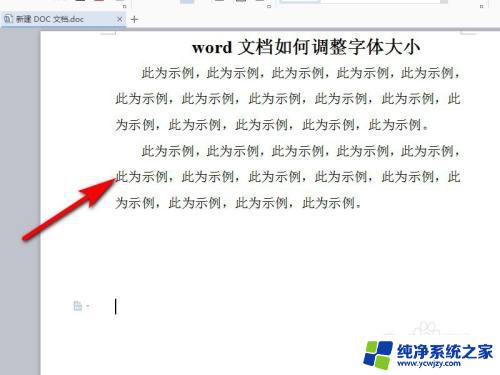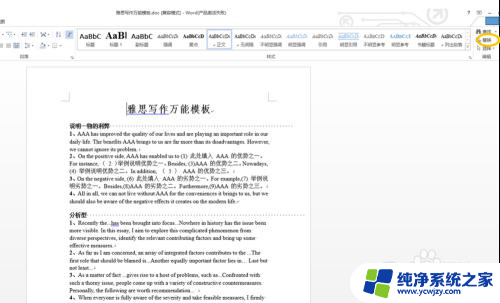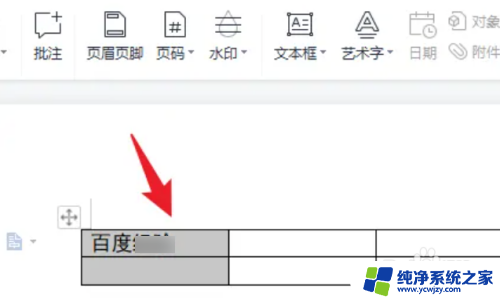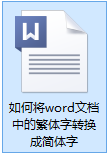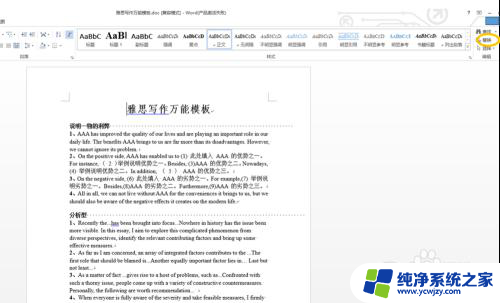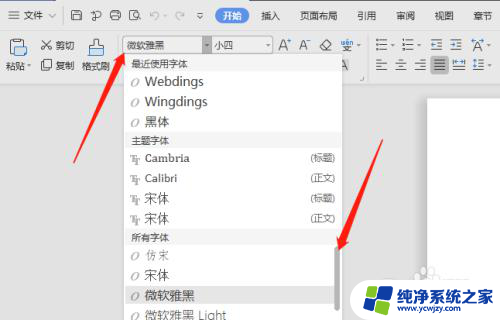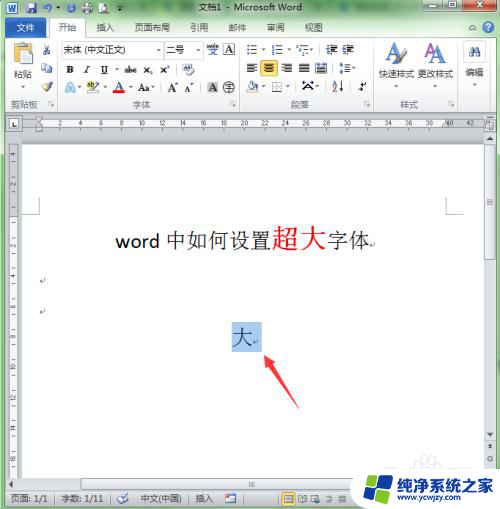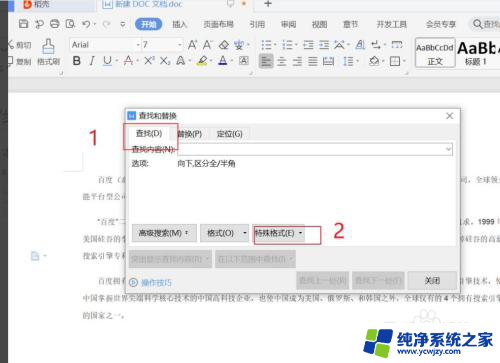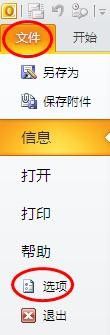word文档如何统一字体 Word中字体格式如何统一设置
更新时间:2024-03-19 12:01:59作者:xiaoliu
在使用Word文档编辑时,统一字体格式是非常重要的,通过统一设置字体格式,可以使整个文档看起来更加统一和专业。在Word中,可以通过在开始菜单中选择字体选项来设置统一的字体格式。在这里可以选择字体的样式、大小和颜色等内容,从而使整个文档的字体风格保持一致。还可以通过设置默认字体格式来确保以后新建文档时也可以保持相同的字体风格。通过这些方法,可以让我们的文档看起来更加整洁和有序。
操作方法:
1.第一种方法,将光标放在正确格式的字体里。在左上角就可以看到他的字体。
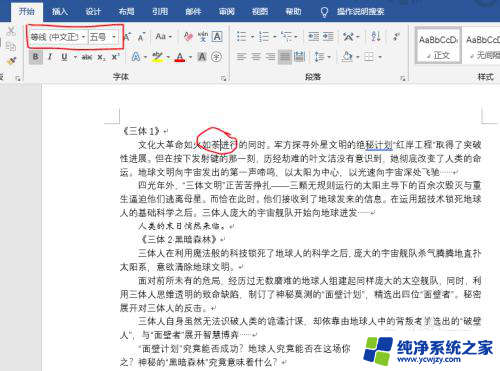
2.被改动的字体格式与正确格式字体不一致。
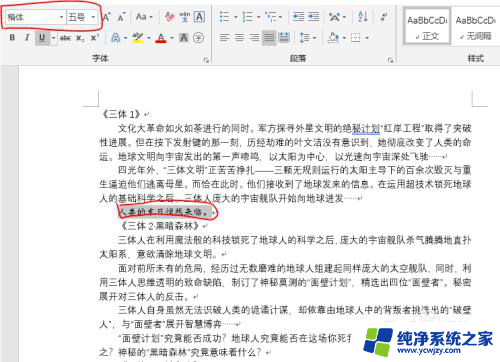
3.根据第一步中将第二步的字体改为跟第一步的一致,这样就能格式改为一致。
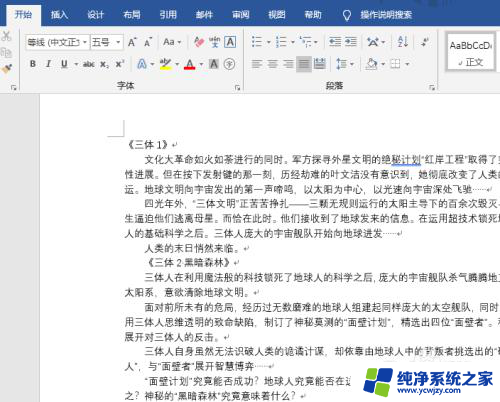
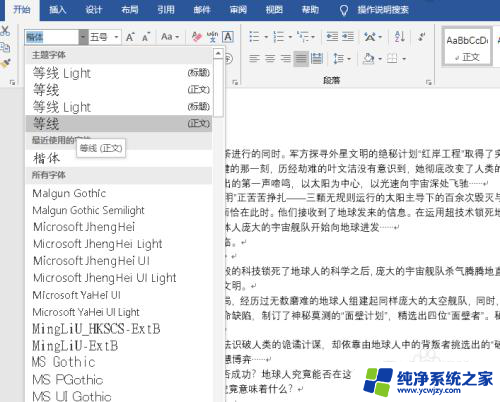
4.还有一种简单的方法就是用格式刷。将光标放在正确格式字体中,点击左上角格式刷
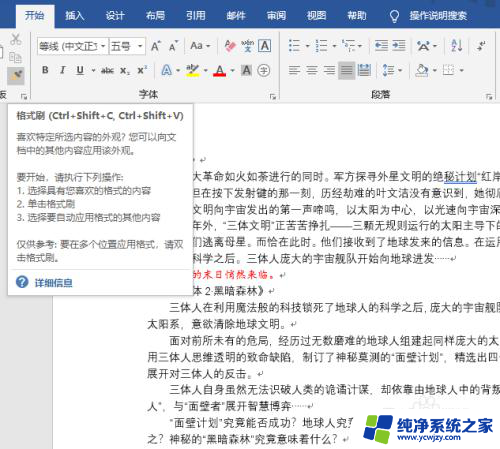 5将鼠标长按,然后拖动覆盖要改格式的字体
5将鼠标长按,然后拖动覆盖要改格式的字体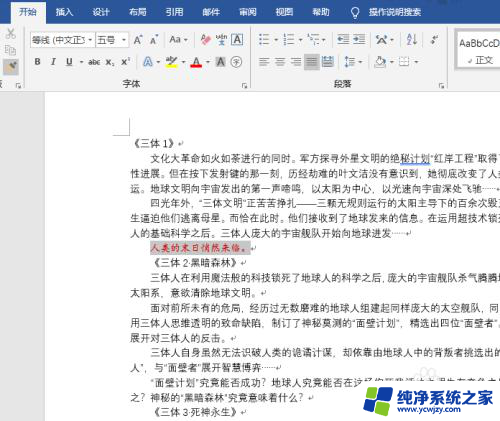
6.这样,就能与上面的格式一致了。
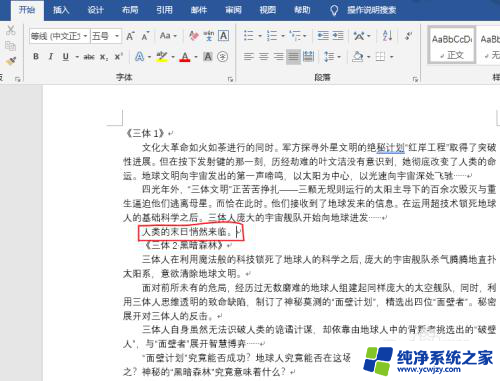
以上就是word文档如何统一字体的全部内容,有需要的用户可以根据这些步骤进行操作,希望对大家有所帮助。